移动硬盘不显示盘符,磁盘管理中有怎么办 移动硬盘电脑上不显示盘符的解决方法
通常我们将移动硬盘比如U盘插入电脑之后,就会在电脑中显示对应的盘符,这样我们就能读取和打开移动硬盘里面的文件了,只是有些小伙伴却遇到了移动硬盘不显示盘符,磁盘管理中有的情况,该怎么办才好呢,针对此问题,本文给大家找到了解决方法,一起来学习一下移动硬盘电脑上不显示盘符的解决步骤吧。
方法如下:
1、当移动硬盘接电脑不显示盘符时,我们可以通过右击“计算机”,从弹出的右键菜单中选择“管理”项。
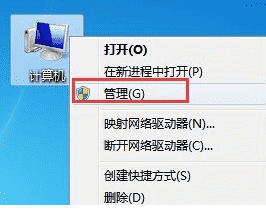
2、接着将打开“计算机管理”界面,展开“设置管理器”-“通用串行总线控制器”,找到被禁用的“大容量存储设置”,右击选择“启用”即可。
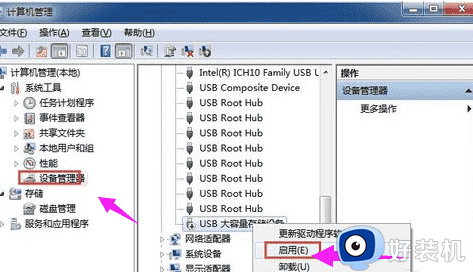
3、如果以上方法仍然不能解决移动硬盘显示盘符的问题,则可以切换到“磁盘管理”选项卡,右击无法正常显示盘符的分区,从弹出的右键菜单中选择“更改驱动器号和路径”项。
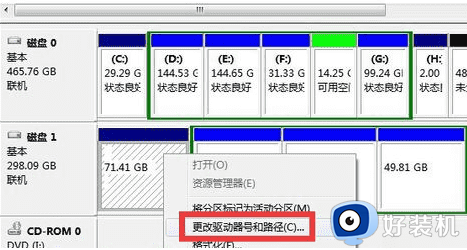
4、接着从打开的“更改驱动器号和路径”窗口中,选中无法还显示的盘符,点击“更改”按钮。
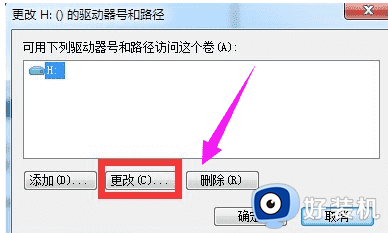
5、同时在弹出的更改设置界面中,通过点击“磁盘盘符”下拉列表,从中选择新的未被使用的盘符,点击“确定”即可完成设置。
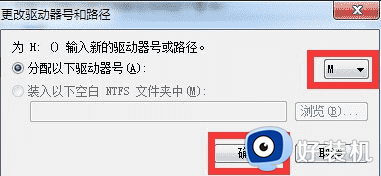
6、此时如图弹出如图所示的窗口,则表示移动硬盘可以正常显示磁盘盘符啦。
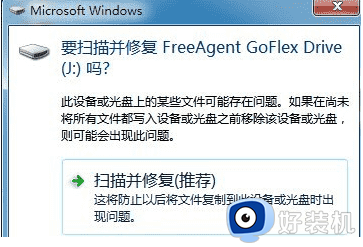
7、当然,也有可能导致移动硬盘无法正常显示的原因是USB接口被禁用所造成的。针对此类情况,小编建议大家在百度中搜索“大势至USB管理系统”来解决问题。
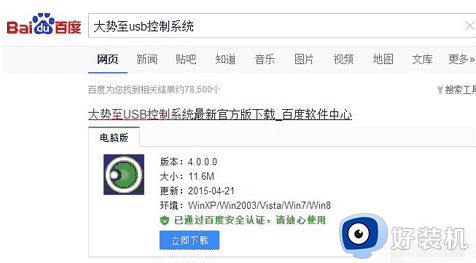
8、安装程序后将处于后台运行状态,可以通过按键盘组合键“Alt+F2”唤醒程序主界面。在此界面中勾选“恢复USB存储设置、手机或蓝牙等设置的正常使用”项。
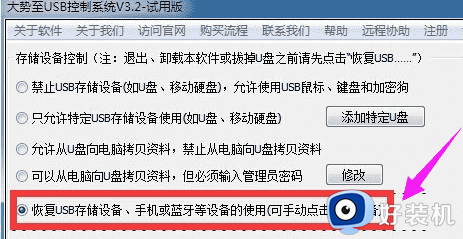
9、当然,在此我们也可以设置特定移动硬盘的使用,只需要勾选“只允许特定USB存储设备(如U盘,移动硬盘)”项,点击’添加特定U盘“按钮。
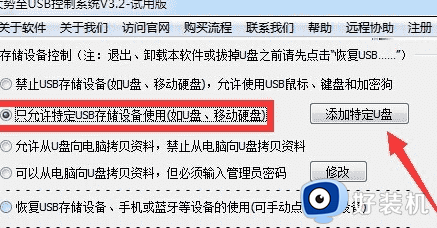
同时在打开的”添加特定U盘使用“界面,中,选中已插入电脑的移动硬盘,点击”选中“按钮,将其添加到”允许列表“中,点击‘关闭”按钮即可。
上述给大家讲解的就是移动硬盘不显示盘符,磁盘管理中有的详细解决方法,遇到这样情况的小伙伴们可以学习以上步骤来进行解决吧。
移动硬盘不显示盘符,磁盘管理中有怎么办 移动硬盘电脑上不显示盘符的解决方法相关教程
- 磁盘管理不显示移动硬盘怎么办 磁盘管理没有显示移动硬盘的解决教程
- 移动硬盘磁盘管理不显示怎么回事 移动硬盘在磁盘管理器找不到如何解决
- 移动硬盘不显示盘符怎么办 移动硬盘没显示盘符修复方法
- 电脑不显示cdef磁盘怎么回事 硬盘不显示cdef盘符解决方法
- 移动硬盘插电脑不显示怎么办 移动硬盘连接电脑后不显示盘符如何解决
- 移动硬盘读不出来什么原因 电脑读不了移动硬盘如何处理
- 新的移动硬盘如何分区 新移动硬盘第一次使用如何分区
- 移动硬盘为什么显示本地磁盘 移动硬盘变成本地磁盘如何解决
- 移动硬盘无法显示怎么办 移动硬盘在电脑上显示不出来的解决方法
- 此电脑不能读取你的磁盘mac怎么办 mac移动硬盘显示此电脑不能读取您插入的磁盘如何解决
- 电脑无法播放mp4视频怎么办 电脑播放不了mp4格式视频如何解决
- 电脑文件如何彻底删除干净 电脑怎样彻底删除文件
- 电脑文件如何传到手机上面 怎么将电脑上的文件传到手机
- 电脑嗡嗡响声音很大怎么办 音箱电流声怎么消除嗡嗡声
- 电脑我的世界怎么下载?我的世界电脑版下载教程
- 电脑无法打开网页但是网络能用怎么回事 电脑有网但是打不开网页如何解决
电脑常见问题推荐
- 1 b660支持多少内存频率 b660主板支持内存频率多少
- 2 alt+tab不能直接切换怎么办 Alt+Tab不能正常切换窗口如何解决
- 3 vep格式用什么播放器 vep格式视频文件用什么软件打开
- 4 cad2022安装激活教程 cad2022如何安装并激活
- 5 电脑蓝屏无法正常启动怎么恢复?电脑蓝屏不能正常启动如何解决
- 6 nvidia geforce exerience出错怎么办 英伟达geforce experience错误代码如何解决
- 7 电脑为什么会自动安装一些垃圾软件 如何防止电脑自动安装流氓软件
- 8 creo3.0安装教程 creo3.0如何安装
- 9 cad左键选择不是矩形怎么办 CAD选择框不是矩形的解决方法
- 10 spooler服务自动关闭怎么办 Print Spooler服务总是自动停止如何处理
